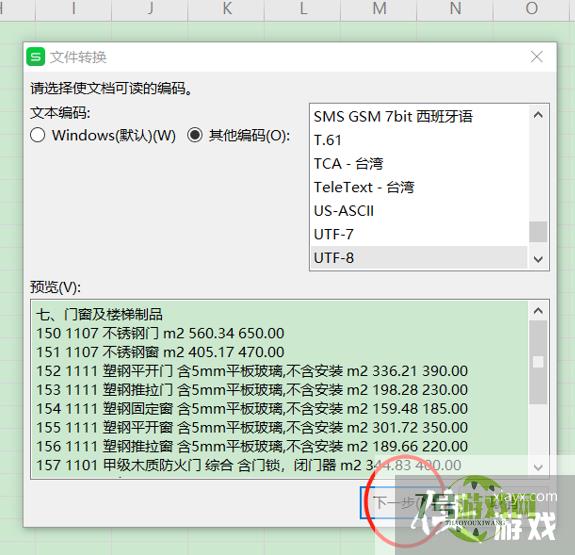来源:互联网 | 时间:2024-10-21 02:18:22
在工作中,我们会应用到各种办公软件,通过不同的软件完成数据资料共享,当我们想要把PDF中的表格复制到Word中,要怎么办吗?很多时候直接用复制粘贴没办法达到想要的效果。1、那么接下来,我跟大家分享怎么把PDF中完整的复制到Word文档,打开
在工作中,我们会应用到各种办公软件,通过不同的软件完成数据资料共享,当我们想要把PDF中的表格复制到Word中,要怎么办吗?很多时候直接用复制粘贴没办法达到想要的效果。
1、那么接下来,我跟大家分享怎么把PDF中完整的复制到Word文档,打开想要复制的PDF表格,如下图中的表格:
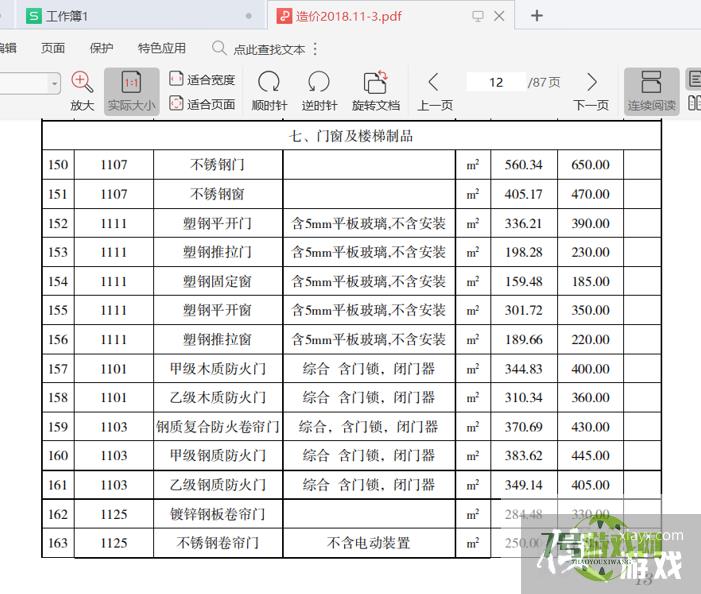
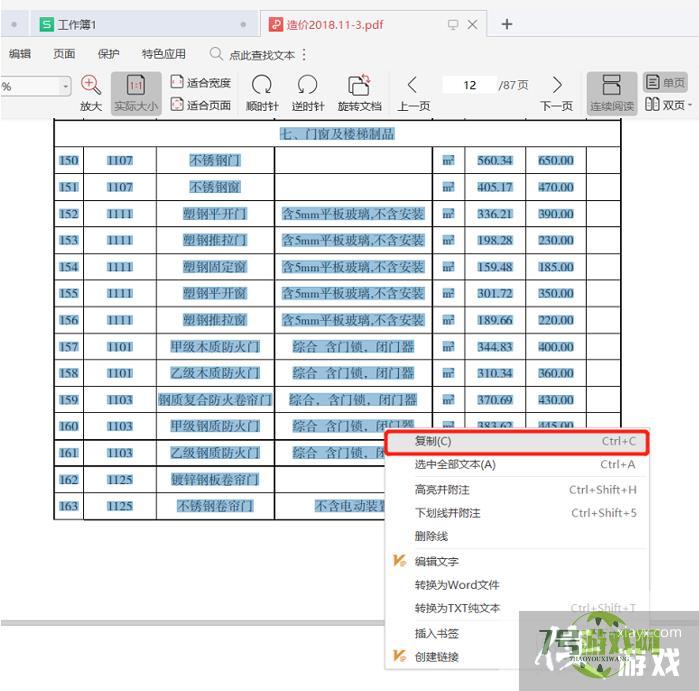
2、首先鼠标选中想要复制的表格,右击点复制,或者用复制组合键CTRL C,如下:
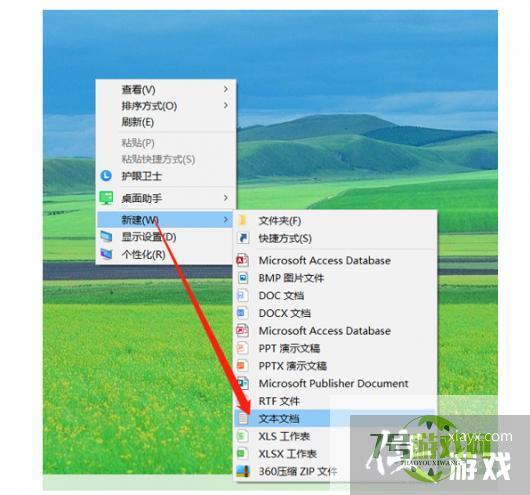
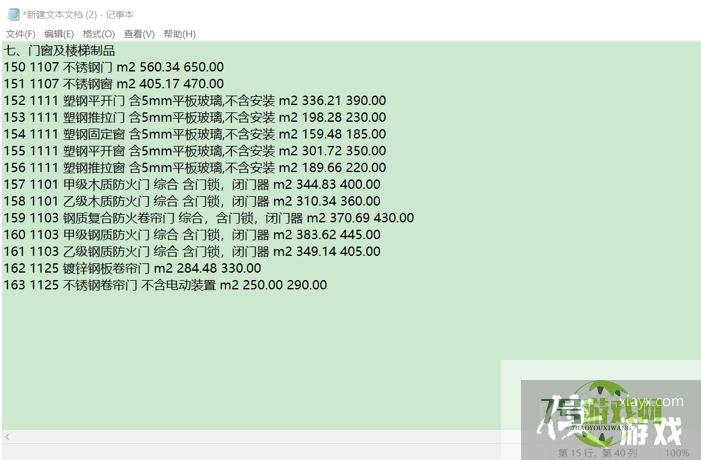
4、将PDF的表格数据复制到TXT文件中,并按保存,显示如下图所示:
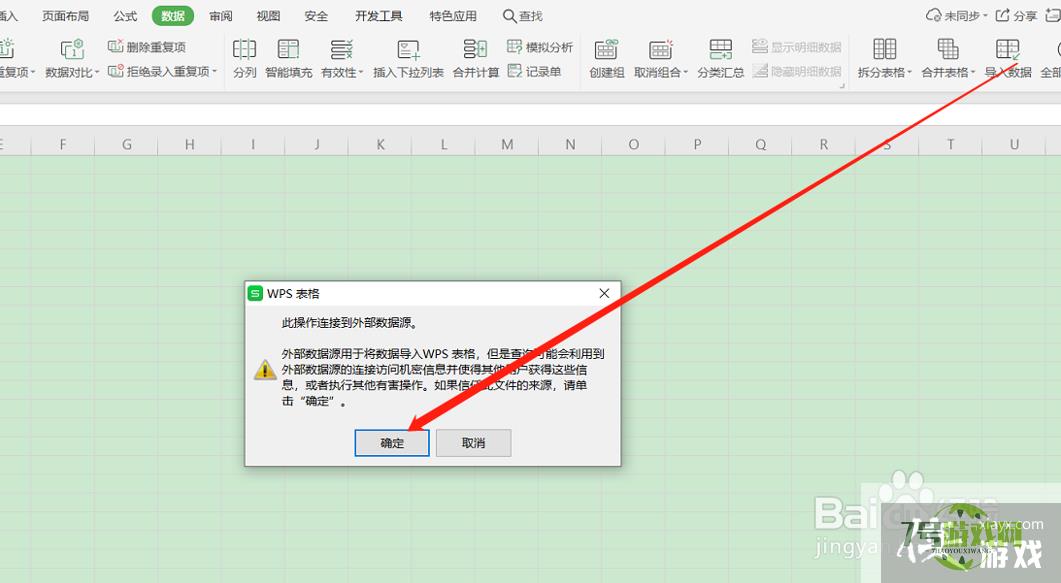
5、这时再打开一个空白Excel文档,在菜单栏点击”导入数据”,按提示框操作,依次如下图:
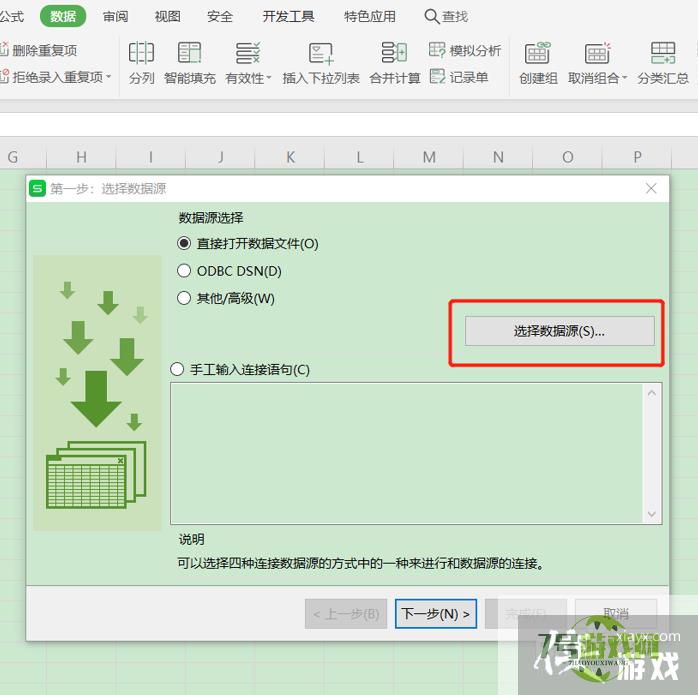
6、点确定后打开“文本文件”导入,依次选择下一步,记得选择分隔符号,如下图红色箭头指示: